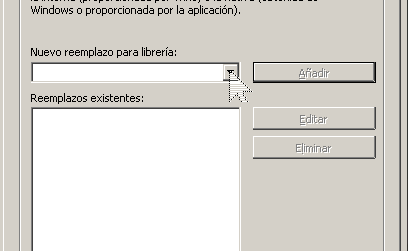Written by: thempra on 09/08/2011 @ 08:00
 Aunque Libreoffice esta recibiendo un gran impulso ultimamente tanto de Oracle, como de IBM con la cesion de Symphony, hay que reconocer que los ribbons de Ms Office 2007 siguen siendo de una gran usabilidad, junto con otras características de corrección, y obviamente compatibilidad con docx. Por lo tanto, en ciertas ocasiones se hace recomendable su uso.
Aunque Libreoffice esta recibiendo un gran impulso ultimamente tanto de Oracle, como de IBM con la cesion de Symphony, hay que reconocer que los ribbons de Ms Office 2007 siguen siendo de una gran usabilidad, junto con otras características de corrección, y obviamente compatibilidad con docx. Por lo tanto, en ciertas ocasiones se hace recomendable su uso.
En este caso vamos a ver como ejecutarlo desde Debian sin excesivos problemas. Primero actualizamos a la ultima version de Wine
#su –
#nano /etc/apt/sources.list
#Lennydeb http://www.lamaresh.net/apt lenny main
#Squeezedeb http://www.lamaresh.net/apt squeeze main
#Siddeb http://www.lamaresh.net/apt sid main
wget -O – http://www.lamaresh.net/apt/key.gpg | apt-key add –
apt-get updateapt-get install wine
Desde este momento podremo instalar Office 2007, pero daría problema el PowerPoint por lo que tenemos que añadir la libreria riched20 como Nativa (Windows)
PlayOnLinux
No siempre hay que descartar los asistentes, dado que en muchas ocasiones, nos evitan complicaciones de cabeza. Si quereis hacerlo de forma sencilla simplemente instalar PlayOnLinux:
Para Squeeze:
# wget -q «http://deb.playonlinux.com/public.gpg» -O- | apt-key add –
# wget http://deb.playonlinux.com/playonlinux_squeeze.list -O /etc/apt/sources.list.d/playonlinux.list
Para Lenny
# wget -q «http://deb.playonlinux.com/public.gpg» -O- | apt-key add –
# wget http://deb.playonlinux.com/playonlinux_lenny.list -O /etc/apt/sources.list.d/playonlinux.list
Para Etch:
# wget -q «http://deb.playonlinux.com/public.gpg» -O- | apt-key add –
# wget http://deb.playonlinux.com/playonlinux_etch.list -O /etc/apt/sources.list.d/playonlinux.list
Una vez acualizados los repositorios, instalamos PlayOnLinux
apt-get update
apt-get install playonlinux
Y ya queda algo tan sencillo como lo siguiente:
Si ya os habéis pasado al 2010, podéis seguir los pasos de este video
Catogories: GNU/Linux, Software Libre, Windows